上一篇
显示设置✨Win11垂直同步操作指南:详细解析方法与步骤
- 问答
- 2025-08-13 06:56:37
- 4
🖥️ Win11垂直同步设置指南:流畅游戏不撕裂的秘诀✨
最新消息 📢:根据2025年8月的数据显示,Win11的22H2更新进一步优化了显卡性能管理,NVIDIA/AMD驱动现已更智能匹配垂直同步(V-Sync)设置,但手动调整仍是硬核玩家的首选!
🔍 什么是垂直同步?
垂直同步(V-Sync)是让显卡输出帧率与显示器刷新率同步的技术。开→避免画面撕裂但可能增加延迟;关→帧率更高但可能出现画面错位,打游戏到底怎么选?跟着教程调就对了!

🛠️ 3种设置方法(附步骤图)
方法1️⃣:通过Win11系统设置(适合快速开关)
- 右键桌面空白处 → 选择「显示设置」
- 点击「高级显示」→ 找到「刷新率」
→ 确认显示器当前刷新率(如144Hz) - 返回→ 进入「图形设置」
- 打开「硬件加速GPU计划」(部分机型需重启生效)
- 在「默认图形设置」中勾选「垂直同步」选项(部分版本需通过游戏内设置)
⚠️ 注:Win11原生控制有限,建议搭配显卡控制面板使用
方法2️⃣:NVIDIA控制面板(独显用户必备)
- 右键桌面 → 选择「NVIDIA控制面板」
- 左侧菜单选择「管理3D设置」
- 右侧找到「垂直同步」选项:
- 全局设置:直接选「开/关/快」
- 「快」是NVIDIA黑科技,低延迟+防撕裂
- 程序设置:单独为某游戏设置(如只给《原神》开)
- 全局设置:直接选「开/关/快」
- 点击「应用」→ 大功告成!🎮
方法3️⃣:AMD显卡设置(Radeon用户看这里)
- 右键桌面 → 打开「AMD Software: Adrenalin Edition」
- 进入「游戏」选项卡 → 选择「显卡」
- 找到「等待垂直刷新」选项:
- 始终关闭:电竞玩家首选
- 除非应用程序指定:平衡模式
- 始终开启:3A大作画质党
- 高级用户可开启「增强同步」(类似NVIDIA的「快」)
💡 进阶小贴士
- 显示器有FreeSync/G-Sync? → 优先开这个!比V-Sync更香
- 帧率远高刷新率? → 关V-Sync+开帧数限制(如144Hz显示器限帧150)
- 竞技游戏(CS2/瓦罗兰特) → 建议关闭减少输入延迟
❓ 常见问题
Q:开了垂直同步反而卡顿?
A:显卡性能不足时会出现!试试降低画质或升级驱动。
Q:游戏内设置和显卡面板冲突怎么办?
A:显卡面板优先级更高,建议统一在面板设置。
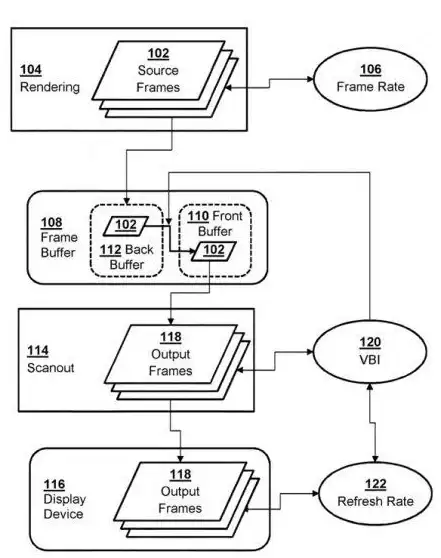
✨ 结语
Win11的垂直同步设置其实超简单!根据你的需求(画质党vs电竞党),花1分钟调整就能获得完全不同的体验,现在就去试试吧! 🚀
数据参考:微软官方文档/NVIDIA/AMD驱动说明(2025-08)
本文由 释晓 于2025-08-13发表在【云服务器提供商】,文中图片由(释晓)上传,本平台仅提供信息存储服务;作者观点、意见不代表本站立场,如有侵权,请联系我们删除;若有图片侵权,请您准备原始证明材料和公证书后联系我方删除!
本文链接:https://up.7tqx.com/wenda/600726.html


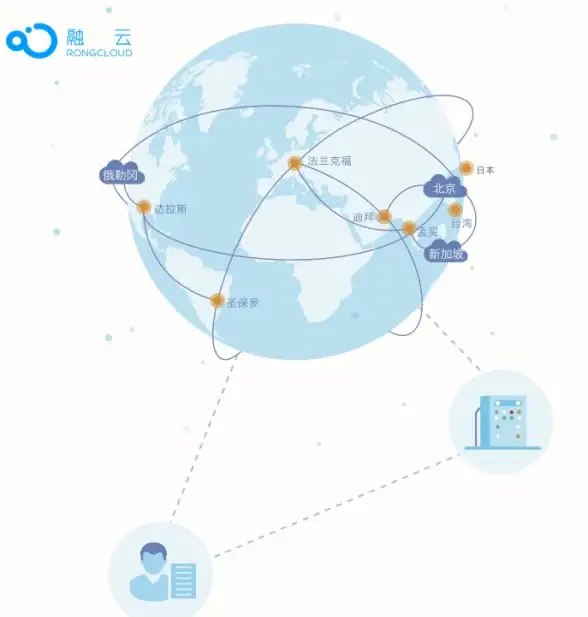


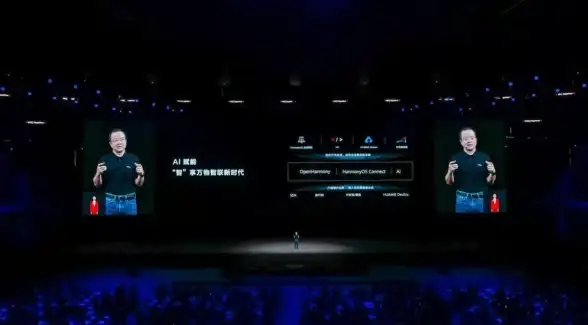
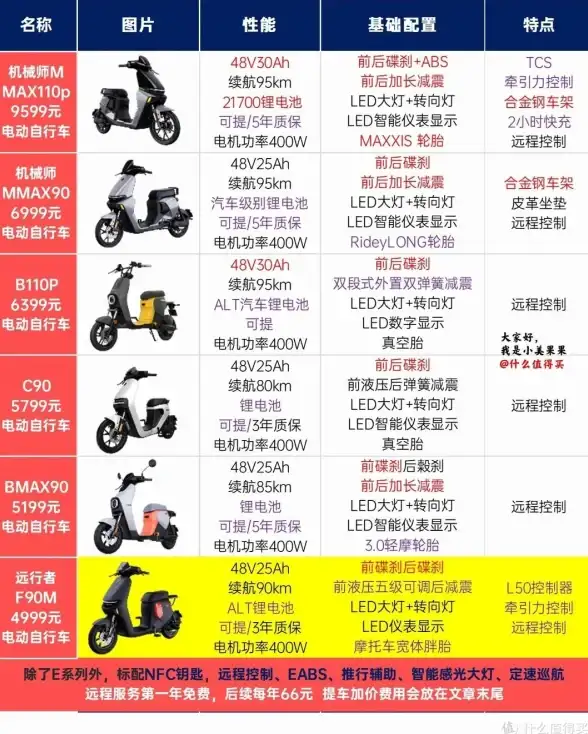
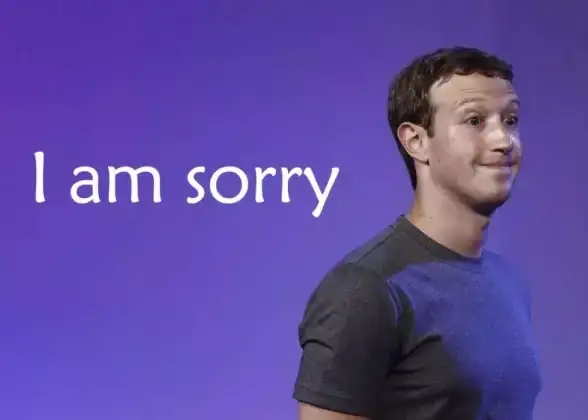

发表评论